Eliminar VBS:Malware-gen (Guía de eliminación) - Actualización 2019
Guía de eliminación de VBS:Malware-gen
¿Qué es VBS:Malware-gen?
VBS:Malware-gen es un virus capaz de modificar la configuración del sistema afectado con propósitos maliciosos

VBS:Malware-gen es un nombre genérico usado por varios troyanos. La amenaza puede variar desde anuncios inofensivos que aparecen en pantalla hasta robo de dato, acceso remoto al ordenador y otras actividades maliciosas. Adicionalmente, el malware puede servir como backdoor a otros malwares, como gusanos que se auto propagan. El troyano VBS:Malware-gen normalmente entra en los ordenadores sin ser detectado y los hackers usan técnicas de distribución tales como exploit kits, contraseñas débiles, redes RDP abiertas, emails spam y otros trucos, los cuales a menudo incluyen técnicas de ingeniería social. Aunque la mayoría de las detecciones de los anti-virus son legítimas, los usuarios han reportado que ciertas herramientas anti-virus detectaron archivos normales del sistema como falsos positivos.
| RESUMEN | |
| Nombre | VBS:Malware-gen |
| Tipo | Troyano |
| Infiltración | Páginas inseguras, redes RDP desprotegidas, exploits, emails spam, etc. |
| Síntomas | Los usuarios pueden experimentar un incremento del consumo del CPU, cierres inesperados de programas, mensajes de error y similares |
| Detección y eliminación | Usar un programa de seguridad legítimo como FortectIntego o SpyHunter 5Combo Cleaner para deshacerte de amenazas |
Ya que VBS:Malware-gen representa a una variedad de diferentes virus de ordenador, es difícil hablar sobre sus rasgos. Sin embargo, intentamos describir el comportamiento típico de un troyano, con lo cual intentaremos ayudarte a detectar y eliminar VBS:Malware-gen de tu ordenador.
Una vez que VBS:Malware-gen entra en el ordenador afectado, ejecuta ciertos cambios, los cuales varían desde:
- Cambios en la configuración de los navegadores
- Programas nuevas tareas
- Apagar y encender los procesos de Windows
- Modificar el Registro de Windows
- Instalación de aplicaciones adicionales sin consentimiento, etc.
Los malwares ejecutan estos cambios para lograr sus metas: robar datos, introducir spam en el ordenador, redirigir a sitios patrocinados y similar. Los ladrones tras el malware siempre buscan beneficio personal y no se preocupan de lo que los usuarios se encuentren por medio. VBS:Malware-gen puede resultar en una permanente pérdida de datos si un virus ransomware se cuela en el sistema.
Además, el robo de información personal como detalles bancarios y otras credenciales pueden ser vendidas en el mercado negro a cambio de beneficios. No hace falta decir que la presencia de VBS:Malware-gen puede significativamente comprometer tu seguridad online así como la seguridad de tu ordenador.
Desgraciadamente, los troyanos raramente producen algún síntoma. Esto complica el proceso de eliminación de VBS:Malware-gen, específicamente para aquellos que no usen programas de seguridad. Por ello, los expertos recomiendan descargar e instalar programas anti-malware como FortectIntego o SpyHunter 5Combo Cleaner, los cuales deberían prevenir que las aplicaciones maliciosas entren en los PCs.
Como ya hemos mencionado, los foros de los softwares de seguridad están repletos de reportes de motores anti-virus reconociendo varios procesos legítimos como VBS:Malware-gen. En ese caso, es un falso positivo y debería ser ignorado. Si el usuario procede con cierta eliminación de archivo, puede dañar el sistema o prevenir que funcione correctamente.
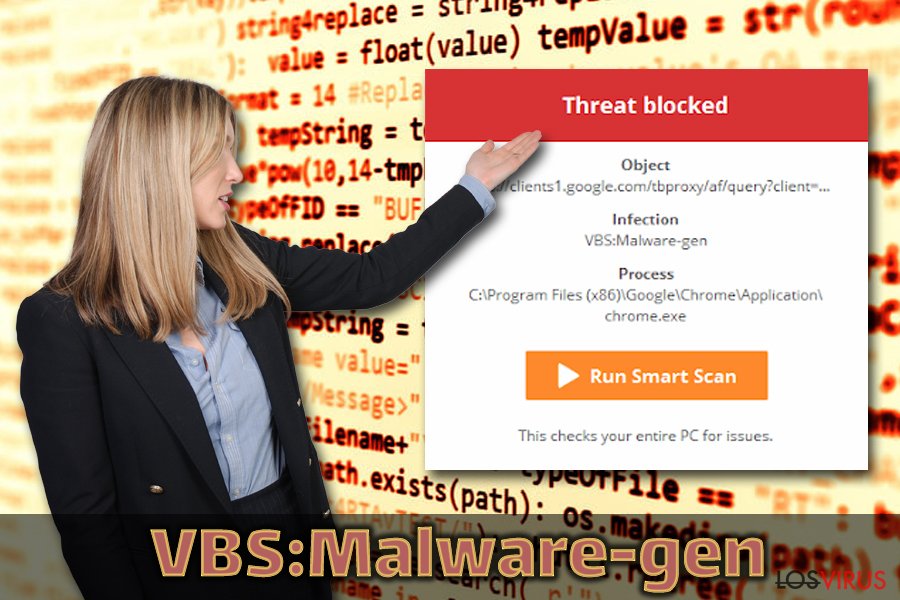
Los Troyanos deberían ser evitados a toda cosa
Aunque no hay método que te ayude a proteger tu ordenador de una infección completamente, hay varias cosas que puedes hacer para mejorar tu seguridad y reducir la posibilidad de una infiltración de un virus. Si crees que eres inmune a infecciones, estás equivocado, incluso aquellos que nunca hayan sido afectados por malware normalmente se encuentran con este problema alguna vez.
Por ello, te sugerimos que sigas estos consejos de seguridad:
- Presta atención a los emails spam. Los emails phishing son una técnica bien conocida usada por ciber criminales para instalar malwares. Por ello, no abras los archivos adjuntos ni hagas click en hipervínculos enlazados dentro de un email de un remitente desconocido. Comprueba la URL o el archivo con herramientas como Virus Total antes de abrirlo;
- Usa contraseñas seguras. Las contraseñas predecibles son una de las principales razones de infiltraciones malware. Por ejemplo, el Protocolo de Escritorio Remoto no debería ser solo protegido por una fuerte contraseña, sino también usado solo con VPN;
- Actualiza los programas instalados a tiempo. Las vulnerabilidades de los programas son descubiertas con frecuencia y parcheadas pronto. Es esencial parchear los programas inmediatamente, ya que JavaScript puede inyectar malware sin que te des cuenta;
- Ten cuidado con las páginas inseguras. Los hackers a menudo alojan malwares en sitios comprometidos. Además, pueden crear los suyos propios, lo cual normalmente suelen ser cracks, keygens y otros programas ilegales.
Eliminar el virus VBS:Malware-gen usando un programa de seguridad de confianza
Los troyanos son un riesgo severo y deberían ser tratados con la mayor brevedad posible. Por supuesto, para eliminar el virus VBS:Malware-gen, tendrás que emplear un programa de seguridad. Te sugerimos que descargues e instales herramientas como FortectIntego, SpyHunter 5Combo Cleaner o Malwarebytes y ejecutes una comprobación completa del sistema. Ten cuidado, ya que algunos malwares pueden impedir la correcta funcionalidad de los programas de seguridad. En ese caso, reinicia tu PC y entra en Modo Seguro con Funciones de Red – esto deshabilitará temporalmente el virus.
No intentes la eliminación manual de VBS:Malware-gen. Los programas maliciosos están incrustados profundamente dentro del sistema y restaurar la máquina a su estado previo es misión imposible para un usuario normal. Por ello, simplemente confía en un programa de seguridad para que haga el trabajo por ti.
Guía de eliminación manual de VBS:Malware-gen
Ransomware: Eliminación manual de ransomware en Modo Seguro
¡Importante! →
La guía de eliminación manual puede ser demasiado complicada para usuarios normales de ordenador. Requiere conocimiento técnico avanzado para ser seguida correctamente (si archivos vitales del sistema son eliminados o dañados, puede resultar en un compromiso completo de Windows), y también puede llevar horas completar. Por ello, te recomendamos encarecidamente que uses el método automático provisto provisto arriba.
Paso 1. Acceder en Modo Seguro con Funciones de Red
La eliminación manual de malware es mejor que sea eliminada en el ambiente de Modo Seguro.
Windows 7 / vista / XP
- Click en Inicio > Apagar > Reiniciar > Aceptar
- Cuando tu ordenador se active, empieza a pulsar el botón F8 (si esto no funciona, intenta con F2, F12, Supr etc. – todo depende del modelo de tu placa base) múltiples veces hasta que veas la ventana de Opciones de Inicio Avanzadas.
- Selecciona Modo Seguro con Funciones de Red desde la lista.

Windows 10 / Windows 8
- Click derecho en el botón Inicio y selecciona Configuración.

- Desliza hasta abajo y selecciona Actualizaciones y Seguridad.

- En el panel izquierdo de la ventana, elige Recuperación.
- Ahora desliza hasta encontrar la sección Inicio Avanzado.
- Click en Reiniciar ahora.

- Selecciona Solucionador de Problemas.

- Ve a opciones Avanzadas.

- Selecciona Ajustes de Inicio.

- Pulsa Reiniciar.
- Ahora pulsa 5 o haz click en 5) Habilitar Modo Seguro con Funciones de Red.

Paso 2. Acabar con los procesos sospechosos
El Administrador de Tareas de Windows es una útil herramienta que muestra todos los procesos en segundo plano. Si el malware está ejecutando un proceso, necesitas acabar con él:
- Pulsa Ctrl + Shift + Esc en tu teclado para abrir el Administrador de Tareas de Windows.
- Click en Más detalles.

- Desliza hasta la sección de procesos en segundo plano y busca cualquier cosa sospechoso.
- Click derecho y selecciona Abrir localización del archivo.

- Vuelve a procesos, click derecho y selecciona Finalizar Tarea.

- Elimina los contenidos de la carpeta maliciosa.
Paso 3. Comprobar los programas de Inicio
- Pulsa Ctrl + Shift + Esc en tu teclado para abrir el Administrador de Tareas de Windows.
- Ve a la pestaña Inicio.
- Click derecho en el programa sospechoso y elige Deshabilitar.

Paso 4. Eliminar los archivos del virus
Los archivos relacionados con malware pueden encontrarse en varios sitios dentro de tu ordenador. Aquí están las instrucciones que pueden ayudarte a encontrarlos:
- Escribe Limpieza de Discos en la búsqueda de Windows y pulsa Enter.

- Selecciona el disco que quieras limpiar (C: es tu disco principal por defecto por lo que es probable que sea el que contenga los archivos maliciosos).
- Desliza por la lista de los Archivos a eliminar y selecciona lo siguiente:
Temporary Internet Files
Downloads
Recycle Bin
Temporary files - Selecciona Limpiar archivos del sistema.

- Puedes también buscar otros archivos maliciosos ocultos en las siguientes carpetas (escribe esas entradas en la Búsqueda de Windows y pulsa Enter):
%AppData%
%LocalAppData%
%ProgramData%
%WinDir%
Una vez hayas finalizado, reinicia el PC en modo normal.
Eliminar VBS:Malware-gen usando System Restore
-
Paso 1: Reinicia tu ordenador para Safe Mode with Command Prompt
Windows 7 / Vista / XP- Click en Start → Shutdown → Restart → OK.
- Cuando tu ordenador esté activo, comienza a pulsar F8 múltiples veces hasta que veas la ventana de Advanced Boot Options.
-
Selecciona Command Prompt de la lista

Windows 10 / Windows 8- Pulsa el botón Power en la pantalla de logueo de Windows. Ahora pulsa y mantén Shift, el cual está en tu teclado y haz click en Restart..
- Ahora selecciona Troubleshoot → Advanced options → Startup Settings y finalmente pulsa Restart.
-
Una vez que tu ordenador esté activo, selecciona Enable Safe Mode with Command Prompt en la ventana Startup Settings.

-
Paso 2: Restaura tus archivos del sistema y configuraciones
-
Una vez aparezca la ventana Command Prompt, inserta cd restore y haz click en Enter.

-
Ahora escribe rstrui.exe y pulsa de nuevo en Enter..

-
Cuando una nueva ventana aparezca, haz click en Next y selecciona tu punto de restauración que sea anterior a la infiltración de VBS:Malware-gen. Tras hacer esto, haz click en Next.


-
Ahora haz click en Yes para comenzar la restauración del sistema.

-
Una vez aparezca la ventana Command Prompt, inserta cd restore y haz click en Enter.
Finalmente, deberías pensar en la protección contra crypto-ransomwares. Para poder proteger tu ordenador de VBS:Malware-gen u otros ransomwares, usa un anti-spyware legítimo, como FortectIntego, SpyHunter 5Combo Cleaner o Malwarebytes
Recomendado para ti
No dejes que el gobierno te espíe
El gobierno tiene muchos problemas con respecto al registro de datos de los usuarios y los espionajes a los ciudadanos, por lo que deberías tener esto en consideración y leer más sobre las oscuras prácticas de reunión de información. Evita cualquier registro indeseado del gobierno o espionaje navegando completamente anónimo por Internet.
Puedes elegir una localización diferente cuando estés navegando y acceder a cualquier material que desees sin ninguna restricción de contenido particular. Puedes fácilmente disfrutar de conexión a internet sin riesgos de ser hackeado usando la VPN Private Internet Access.
Controla la información a la que puede acceder el gobierno o cualquier otra parte y navega por internet sin ser espiado. Incluso aunque no estés envuelto en actividades ilegales o confíes en tus servicios o plataformas elegidas, ten cuidado con tu seguridad y toma medidas de precaución usando un servicio VPN.
Copia de seguridad de los archivos para uso posterior, en caso de ataque de malware
Los problemas de software creados por malwares o pérdidas directas de datos debido a una encriptación puede conducir a problemas con tu dispositivo o daño permanente. Cuando tienes copias de seguridad actualizadas, puedes fácilmente recuperarte tras un incidente y volver a la normalidad.
Es crucial crear actualizaciones de tus copias de seguridad sobre cualquier cambio en tus dispositivos, por lo que puedes volver al punto donde estabas trabajando antes de que el malware modificase cualquier cosa o tuvieses problemas en tu dispositivo a causa de pérdida de datos o corrupción del rendimiento.
Cuando tienes una versión previa de cada documento importante o proyecto, puedes evitar frustración y pérdidas. Es bastante útil cuando aparecen malwares de la nada. Usa Data Recovery Pro para llevar a cabo la restauración del sistema.







